Μπορείτε να απενεργοποιήσετε αυτήν τη διαδικασία χρησιμοποιώντας τη Διαχείριση εργασιών
- Το αρχείο textinputhost.exe ενεργοποιεί τη διαδικασία εισαγωγής κειμένου στην Universal Platform Windows.
- Οι ιοί ή το κακόβουλο λογισμικό μπορεί να αντιγράψουν αυτό το αρχείο και να προκαλέσουν προβλήματα.
- Μπορείτε να απενεργοποιήσετε αυτή τη διαδικασία αλλάζοντας το όνομα του αρχείου.
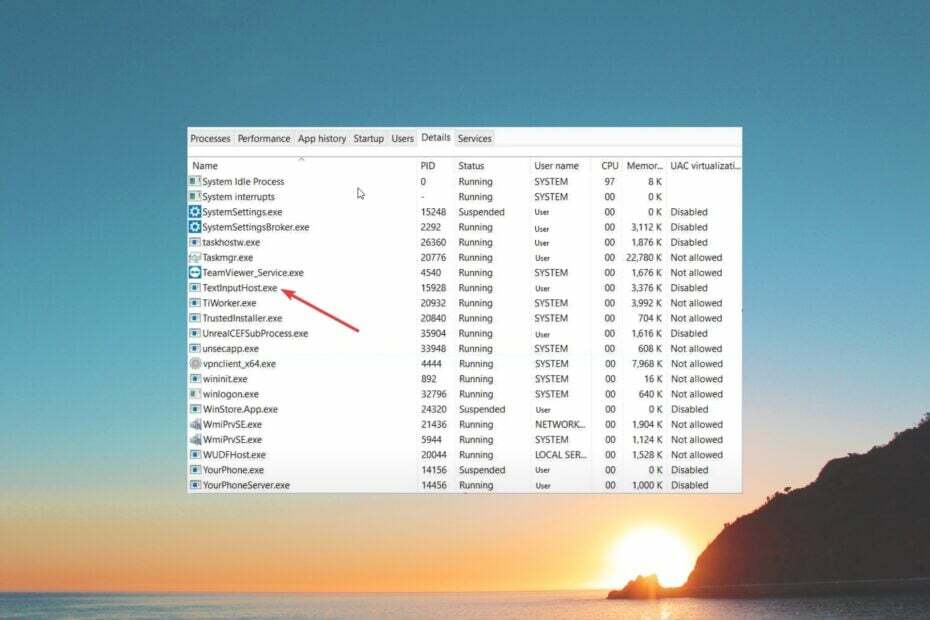
ΧΕΓΚΑΤΑΣΤΑΣΗ ΚΑΝΟΝΤΑΣ ΚΛΙΚ ΣΤΟ ΑΡΧΕΙΟ ΛΗΨΗΣ
- Κατεβάστε το Restoro PC Repair Tool που συνοδεύεται από πατενταρισμένες τεχνολογίες (διαθέσιμο δίπλωμα ευρεσιτεχνίας εδώ).
- Κάντε κλικ Εναρξη σάρωσης για να βρείτε ζητήματα των Windows που θα μπορούσαν να προκαλούν προβλήματα στον υπολογιστή.
- Κάντε κλικ Φτιάξ'τα όλα για να διορθώσετε ζητήματα που επηρεάζουν την ασφάλεια και την απόδοση του υπολογιστή σας.
- Το Restoro έχει ληφθεί από 0 αναγνώστες αυτόν τον μήνα.
Υπάρχουν πολλά εκτελέσιμα αρχεία και διαδικασίες φόντου που απαιτούνται για την ομαλή λειτουργία του υπολογιστή σας και τη λειτουργία όλων των διαδικασιών. Το textinputhost.exe είναι ένα άλλο τέτοιο εκτελέσιμο αρχείο.
Σε αυτόν τον οδηγό, θα εξηγήσουμε τι είναι το textinputhost.exe και πώς μπορείτε να το απενεργοποιήσετε. Θα συζητήσουμε επίσης εάν αυτό το αρχείο είναι ασφαλές και πρέπει να παραμείνει στον υπολογιστή σας ή όχι. Ας μπούμε κατευθείαν σε αυτό.
- Τι είναι το TextInputHost.exe;
- Πώς μπορώ να ξέρω εάν το αρχείο textinputhost.exe είναι επικίνδυνο;
- Πώς μπορώ να απενεργοποιήσω το textinputhost.exe;
- Αλλάξτε το όνομα του αρχείου
- Πώς μπορώ να αφαιρέσω το textinputhost.exe από τον υπολογιστή μου;
- 1. Σάρωση του υπολογιστή για ιούς
- 2. Απενεργοποιήστε το Asus GPU Tweak II
- 3. Εκτελέστε μια σάρωση SFC
Τι είναι το TextInputHost.exe;
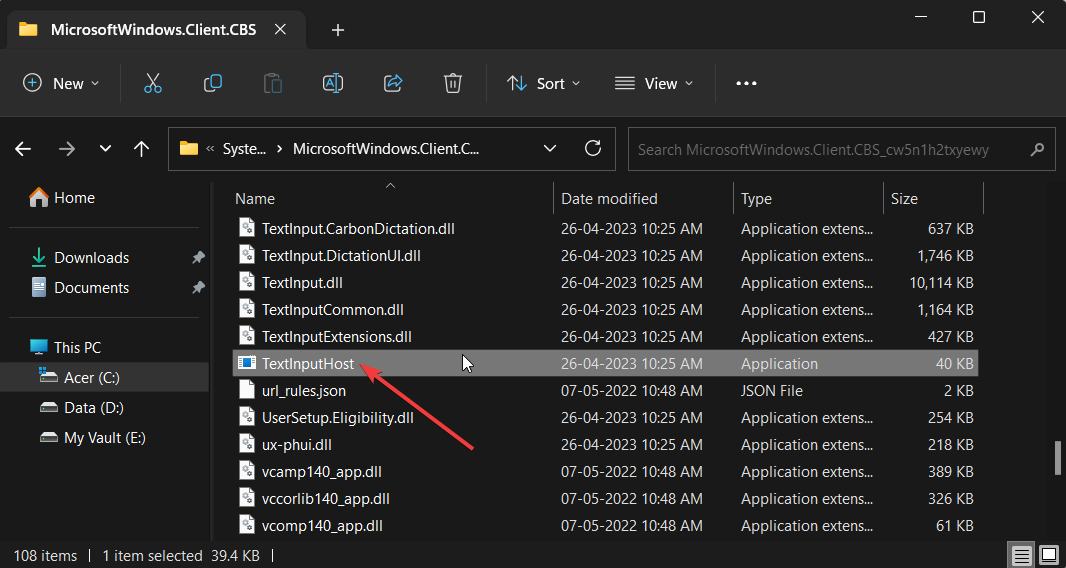
Το textinputhost.exe είναι ένα σημαντικό εκτελέσιμο αρχείο της Microsoft. Συγκεκριμένα, αποτελεί μέρος του πακέτου εμπειρίας λειτουργιών των Windows και είναι συχνά γνωστό ως Αρχείο συστήματος των Windows ή Microsoft ή GameEngine ή UX.Client. ST.
Είναι υπεύθυνο για τη διαδικασία εισαγωγής κειμένου για το UWP (Universal Windows Platform). Επομένως, είναι σημαντικό για το λειτουργικό σύστημα Windows να έχει αυτό το αρχείο για τη σωστή λειτουργία του.
Θα βρείτε το αρχείο textinputhost.exe μέσα στο C:\Windows\SystemApps\MicrosoftWindows. Πελάτης. CBS_cw5n1h2txyewy\InputApp\ ή C:\Windows\SystemApps\MicrosoftWindows. Πελάτης. CBS_cw5n1h2txyewy\ τοποθεσίες.
Ωστόσο, όπως κάθε άλλο αρχείο exe, το κακόβουλο λογισμικό ή ο ιός μπορεί να κρύψει ή να αντιγράψει το αρχείο TextInputHost.exe και να επηρεάσει την απόδοση του υπολογιστή σας.
Πώς μπορώ να ξέρω εάν το αρχείο textinputhost.exe είναι επικίνδυνο;
Σας δώσαμε την πραγματική τοποθεσία όπου μπορείτε να βρείτε το αρχείο textinputhost.exe. Σε περίπτωση που το αρχείο βρεθεί σε διαφορετική τοποθεσία στον υπολογιστή σας, τότε υπάρχουν μεγαλύτερες πιθανότητες αυτό το αρχείο να μην είναι νόμιμο και να είναι μολυσμένο αρχείο.
Επομένως, θα πρέπει πρώτα να ελέγξετε τη θέση του αρχείου textinputhost.exe, γιατί εάν θα αποκλείσετε ή θα καταργήσετε το αρχικό αρχείο και, στη συνέχεια, το εργαλείο επιλογής emoji και το εργαλείο επιλογής εικόνας GIF δεν θα μπορούν να ανακτήσουν κανένα εικόνες.
- Τι είναι το DisHost.exe και πώς να το ξεφορτωθείτε
- Fsquirt.exe: Τι είναι και πρέπει να το αφαιρέσετε;
- Τι είναι το Ene.exe και πρέπει να το αφαιρέσετε;
- Startmenuexperiencehost.exe: Τι είναι και πώς να το απενεργοποιήσετε
- Το 7-Zip.dll δεν θα διαγραφεί; 3 τρόποι για να απαλλαγείτε από αυτό
Πώς μπορώ να απενεργοποιήσω το textinputhost.exe;
Αλλάξτε το όνομα του αρχείου
- Ανοιξε το Αρχή μενού πατώντας το Νίκη κλειδί.
- Ανοιξε Διαχειριστής εργασιών.
- Επιλέγω Εφαρμογή εισαγωγής κειμένου της Microsoft επεξεργαστείτε και χτυπήστε το Τέλος εργασίας κουμπί.
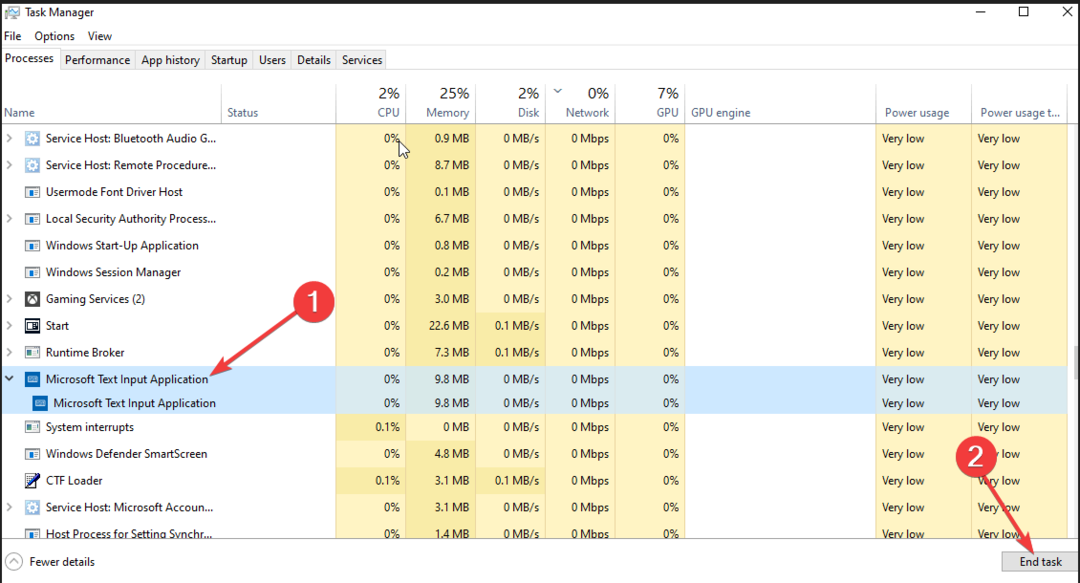
- Πάτα το Νίκη + μι πλήκτρα για να ανοίξετε το Εξερεύνηση αρχείων.
- Πλοηγηθείτε στην παρακάτω διαδρομή.
C:\Windows\SystemApps\MicrosoftWindows. Πελάτης. CBS_cw5n1h2txyewy\ - Μετονομάστε το InputApp φάκελο σε οτιδήποτε.
Αυτό θα σας βοηθήσει να απενεργοποιήσετε το αρχείο textinputhost.exe και αυτή η λύση προτάθηκε από τον αναγνώστη μας και βοήθησε τους χρήστες να ολοκληρώσουν την εργασία.
Πώς μπορώ να αφαιρέσω το textinputhost.exe από τον υπολογιστή μου;
1. Σάρωση του υπολογιστή για ιούς
- Πάτα το Νίκη κλειδί για να ανοίξετε το Αρχή μενού.
- Ανοιξε Ασφάλεια των Windows.

- Επιλέγω Προστασία από ιούς και απειλές.

- Επιλέγω Γρήγορη σάρωση.

- Μπορείτε επίσης να κάνετε κλικ στο Επιλογές σάρωσης και επιλέξτε Πλήρης σάρωση για σάρωση σε βάθος.

- Εφαρμόστε τις διορθώσεις που ζητήθηκαν.
- Κάντε επανεκκίνηση του υπολογιστή σας.
Οι ιοί και το κακόβουλο λογισμικό μπορούν να δημιουργήσουν ένα αντίγραφο του αρχείου textinputhost.exe και να προκαλέσουν κακή συμπεριφορά του συστήματός σας. Σε μια τέτοια περίπτωση, θα σας προτείναμε να σαρώσετε τον υπολογιστή σας και να αφαιρέσετε τον ιό, εάν υπάρχει.
Για τη διευκόλυνσή σας, έχουμε ετοιμάσει μια λίστα με μερικά από τα καλύτερα εργαλεία προστασίας από ιούς που θα σας βοηθήσουν να διατηρήσετε τον υπολογιστή σας ασφαλή και προστατευμένο.
Πιο συγκεκριμένα, θα μπορούσατε να χρησιμοποιήσετε το λογισμικό προστασίας από ιούς για βελτιωμένη ασφάλεια και ρυθμό ανίχνευσης για περίπλοκες απειλές στον κυβερνοχώρο.
⇒ Αποκτήστε το ESET Internet Security
2. Απενεργοποιήστε το Asus GPU Tweak II
- Ανοιξε το Αρχή μενού πατώντας το Νίκη κλειδί.
- Τύπος Πίνακας Ελέγχου και ανοίξτε την εφαρμογή.

- Επιλέγω Προγράμματα και χαρακτηριστικά.

- Κάντε δεξί κλικ Asus GPU Tweak II και επιλέξτε Απεγκατάσταση.
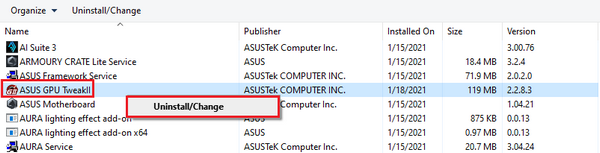
- Ακολουθήστε τις οδηγίες που εμφανίζονται στην οθόνη για να απεγκαταστήσετε το πρόγραμμα από τον υπολογιστή σας.
- Κάντε επανεκκίνηση του υπολογιστή σας.
Οι φορητοί υπολογιστές Asus διαθέτουν λογισμικό Asus GPU Tweak II που βοηθά στην παρακολούθηση και προσαρμογή των ρυθμίσεων της κάρτας γραφικών και στο overclock της GPU σας.
Ωστόσο, ένας από τους αναγνώστες μας επεσήμανε ότι αφού δοκίμασε πολλές λύσεις και απενεργοποίησε εφαρμογές, η έξοδος από το λογισμικό Asus GPU Tweak II βοήθησε να απαλλαγούμε από το TextInputHost.exe. Μπορείτε επίσης να δοκιμάσετε αυτήν τη λύση εάν διαθέτετε φορητό υπολογιστή Asus.
3. Εκτελέστε μια σάρωση SFC
- Πάτα το Νίκη κλειδί για να ανοίξετε το Αρχή μενού.
- Ανοιξε το Γραμμή εντολών ως διαχειριστής.

- Πληκτρολογήστε την παρακάτω εντολή και πατήστε Εισαγω.
sfc /scannow
- Περιμένετε να ολοκληρωθεί η διαδικασία.
- Κάντε επανεκκίνηση του υπολογιστή σας.
Η επιδιόρθωση κατεστραμμένων ή ελλειπόντων αρχείων συστήματος μπορεί να σας βοηθήσει να απαλλαγείτε από ζητήματα όπως το αρχείο textinputhost.exe που προκαλεί προβλήματα.
Αυτό είναι από εμάς σε αυτόν τον οδηγό. Έχουμε έναν οδηγό που εξηγεί τι είναι το Startmenuexperiencehost.exe και πώς μπορείτε να το απενεργοποιήσετε εάν δεν είναι σημαντικό εκτελέσιμο αρχείο.
Ενημερώστε μας στα σχόλια εάν βρήκατε άλλους τρόπους για να τερματίσετε αυτήν τη διαδικασία textinputhost.exe.
Έχετε ακόμα προβλήματα; Διορθώστε τα με αυτό το εργαλείο:
ΕΥΓΕΝΙΚΗ ΧΟΡΗΓΙΑ
Εάν οι παραπάνω συμβουλές δεν έχουν λύσει το πρόβλημά σας, ο υπολογιστής σας ενδέχεται να αντιμετωπίσει βαθύτερα προβλήματα με τα Windows. Συνιστούμε λήψη αυτού του εργαλείου επισκευής υπολογιστή (αξιολογήθηκε Εξαιρετικά στο TrustPilot.com) για να τους αντιμετωπίσετε εύκολα. Μετά την εγκατάσταση, απλώς κάντε κλικ στο Εναρξη σάρωσης κουμπί και μετά πατήστε το Φτιάξ'τα όλα.


![Το κουμπί έναρξης των Windows 10 δεν λειτουργεί [Διορθώθηκε]](/f/d7555d57f5aa98b214f480a368983d38.jpg?width=300&height=460)